1、打开【powerpoint】软件。

2、点击【插入】子菜单【形状】。
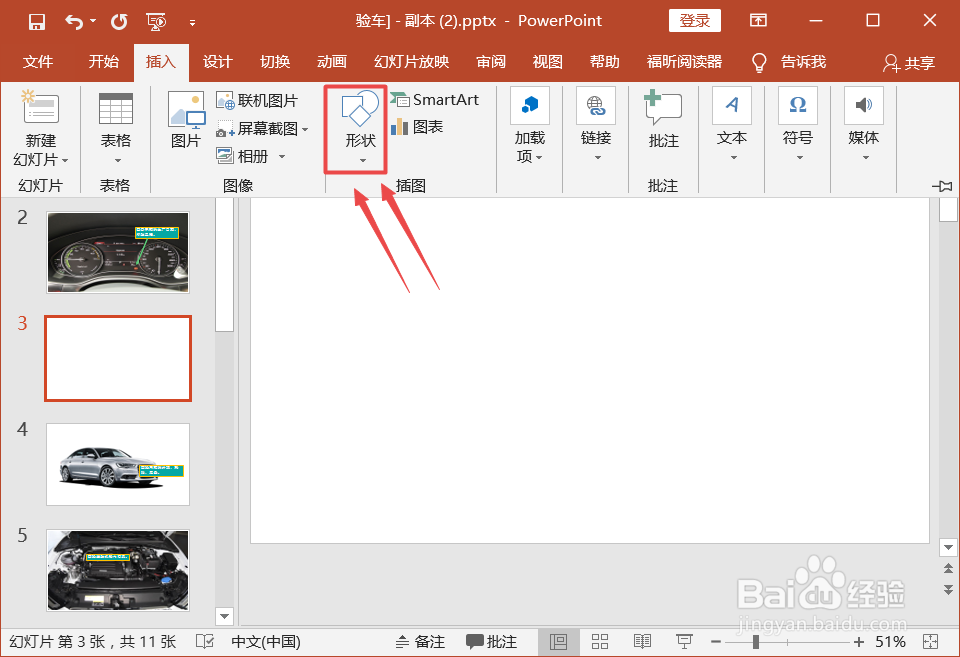
3、根据所需绘制的弧形形状,选择相应【弧形】按钮。
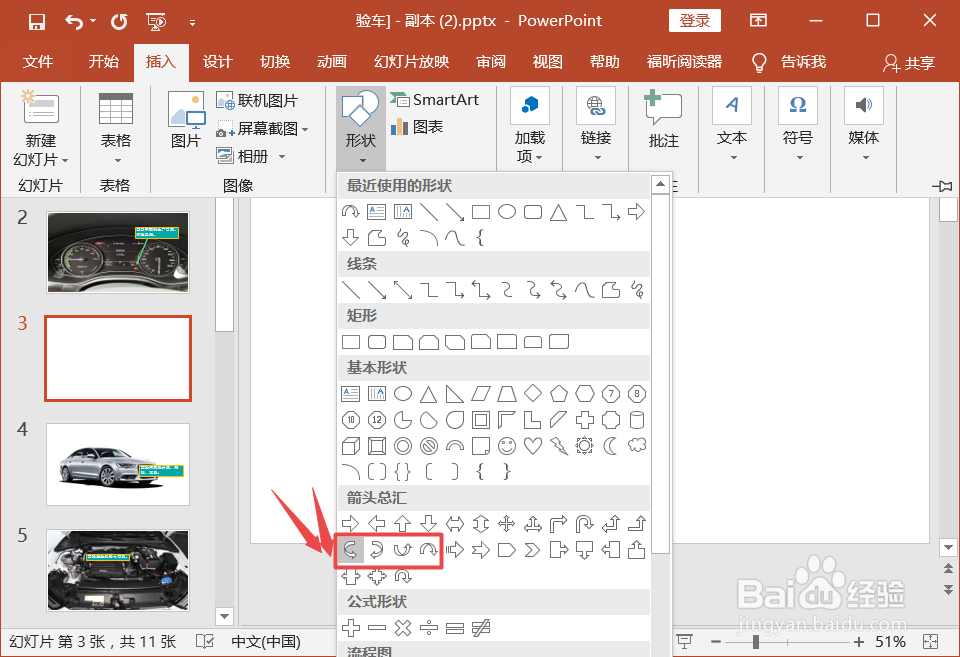
4、绘制弧形箭头:在起点处按住鼠标左键往终点处移动,绘制出弧形箭头。
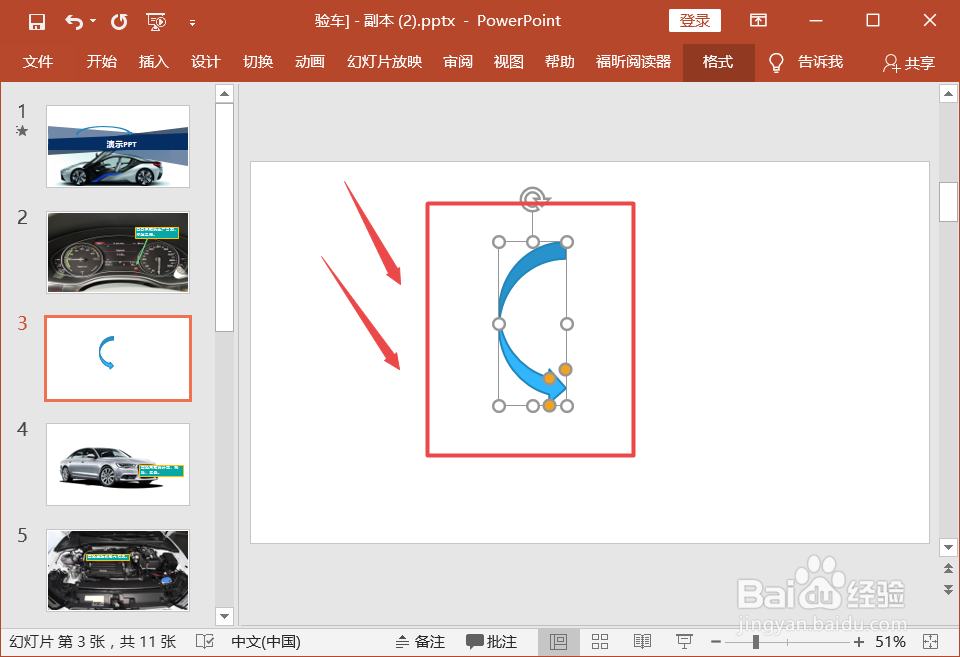
5、宽度调整:鼠标左键点击弧形左右两侧白色圆点进行拖动。

6、高度调整:鼠标左键点击弧形上下两侧白色圆点进行拖动。
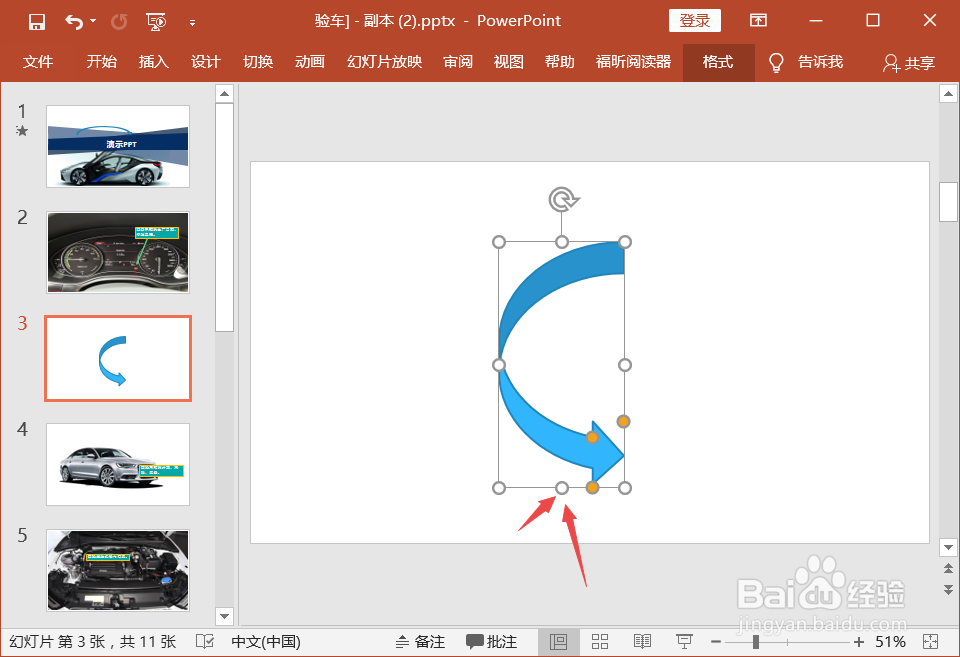
7、箭头尾部宽度调整:鼠标左键点击箭头中间黄色圆点进行拖动。

8、箭头头部高度调整:鼠标左键点击箭头最上侧黄色圆点进行拖动。
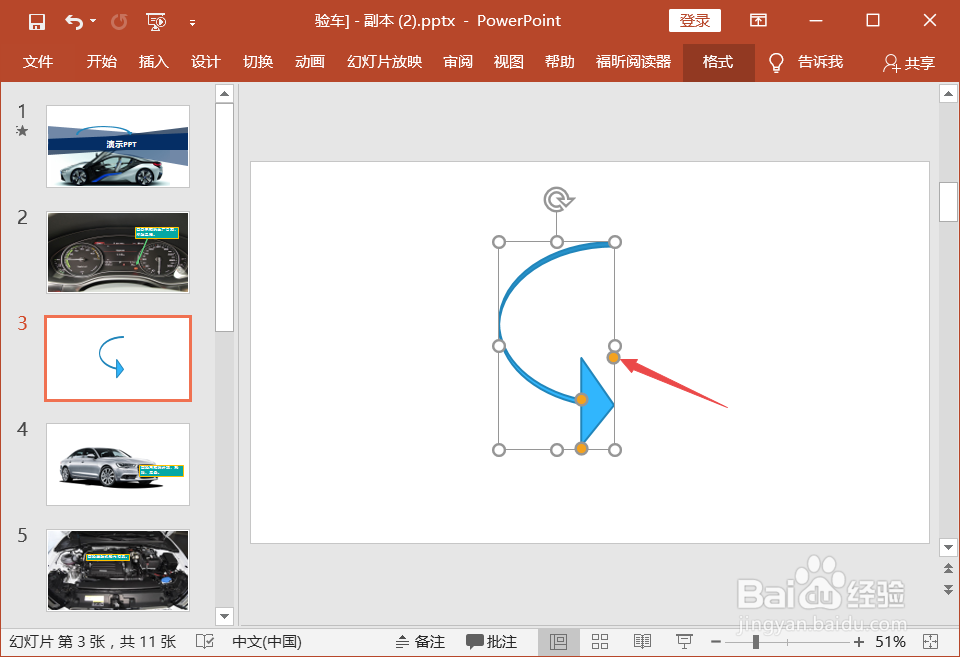
9、箭头头部宽度调整:鼠标左键点击箭头最下侧黄色圆点进行拖动。

